Comment personnaliser les paramètres de votre agenda ?
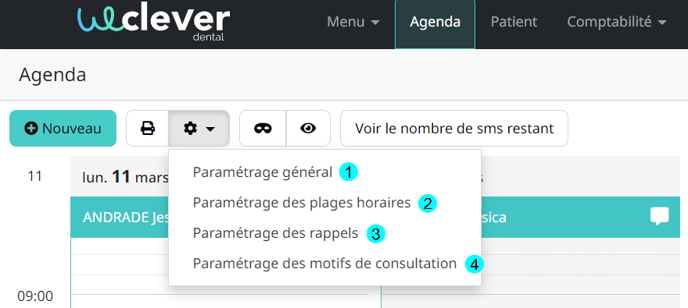
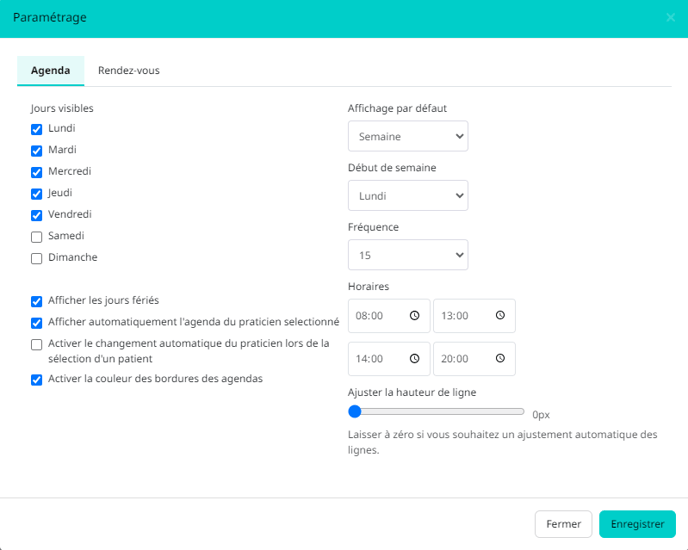
-
Choix des jours visibles dans l'agenda du lundi au dimanche inclus.
-
Afficher les jours fériés - si la case est décochée les jours fériés sont masqués et n’apparaissent pas du tout dans l'agenda.
-
Activer le changement automatique du praticien lors de la sélection d'un patient - si l'option est cochée, le rendez-vous est attribué par défaut au praticien sélectionné dans l'édition de la fiche du patient - son praticien "habituel".
-
Activer la couleur des bordures des agendas - affiche une bordure de la couleur choisie par le praticien.
-
Choix de l'affichage par défaut : quotidien ou hebdomadaire.
-
Choisir le premier jour visible dans la première colonne de l'agenda (le lundi par défaut).
-
La fréquence horaire ce qui conditionnera la durée des rendez-vous par défaut.
-
Les horaires de travail.
-
La taille des rendez-vous.
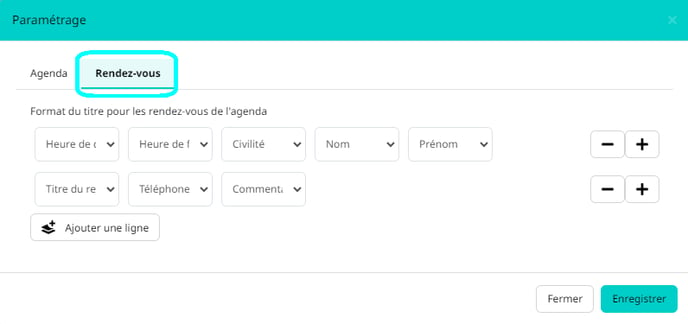
-
Ajouter une ligne pour un affichage multiligne (jusqu'à 4 lignes, les lignes sont visibles si votre affichage le permet)
-
Les boutons "-" et "+" en bout de ligne permettent de supprimer ou d'ajouter un élément à afficher.
- Champs disponibles à l'affichage :
- Nom
- Prénom
- Numéro de dossier
- Civilité
- Adresse électronique
- Téléphone domicile
- Téléphone mobile
- Téléphone SMS
- Titre du rendez-vous
- Commentaire du rendez-vous
- Heure de début du rendez-vous
- Heure de fin du rendez-vous
Exemple n°1 :
 |
Ligne 1 : Num dossier - Civilité - Nom - Prénom Ligne 2 : Téléphone SMS Ligne 3 : Heure début - Heure fin - Titre du rendez-vous |
Affichage obtenu :

Exemple n°2 :
 |
Ligne 1 : Prénom - Nom - Titre du Rendez-vous - Téléphone SMS
|
Affichage obtenu :

Il est possible de créer des plages horaires réservées sur l'agenda (bloc, urgence, etc..).
Par exemple :
Création d’une plage de chirurgie hebdomadaire pour un praticien le mardi matin de 9h à 10h30 jusqu’au 28/11/2025.
Sélectionnez l'agenda du praticien souhaité à droite.

Sélectionnez une période en utilisant la souris. Cliquez sur le début de l'intervalle de temps désiré, puis maintenez le bouton enfoncé et glissez jusqu'à la fin de la plage horaire souhaitée.

Dans cette fenêtre effectuez les modifications : 
-
Titre et couleur de la plage réservée
-
Modification de la plage horaire
-
Activation de la répétition
-
Détermination du ou des jour(s) de répétition
-
Une date de fin doit être renseignée
Et enfin enregistrez. La plage horaire est validée.
Pour supprimer une plage horaire, double-cliquez sur la plage et cliquez sur "Supprimer la plage horaire".

La modification est pour le moment inactive. En cas d'erreur, vous devez supprimer et recréer votre plage horaire.
Lorsque vous avez réaliser votre ou vos plage(s), retournez vers votre agenda en cliquant sur "Retour vers l'agenda".

![]() Le paramétrage des rappels
Le paramétrage des rappels
L'agenda de Weclever Dental vous permet d'adresser automatiquement un ou plusieurs SMS (ou email) de rappel à vos patients en amont de leur rendez-vous .
Le module de paramétrage est accessible depuis Menu/Réglages/Notification ou directement depuis l'agenda dans le paramétrage de l'agenda.
Créditer son compte SMS - Onglet Résumé.

En cliquant sur Acheter xxx SMS, vous serez redirigé vers le site de la CIC - Espace de paiement sécurisé par carte bancaire - pour effectuer la transaction.
Votre stock sera crédité du nombre de SMS achetés lors de la réception du paiement par la CIC. Si 24h après votre transaction, votre stock ne s'est pas mis à jour, contactez le support technique.
Vous pouvez activer le partage des SMS entre tous les utilisateurs du groupe, afin d'avoir accès au stock SMS des autres utilisateurs.
Important : Les rappels de type SMS seront envoyés sous le nom d'expéditeur RV Dentiste.
Configuration des messages SMS
Cliquez sur Configuration des messages. Dans cette page, il est possible de paramétrer plusieurs types de messages :
- Message rappels SMS, un SMS sera adressé au(x) patient(s) à la date prévue si dans la fiche patient le numéro de téléphone est indiqué dans "SMS".

- Message des rappels email. Même principe, un mail sera adressé automatiquement à la date prévue si ce choix a été demandé dans le(s) rendez-vous
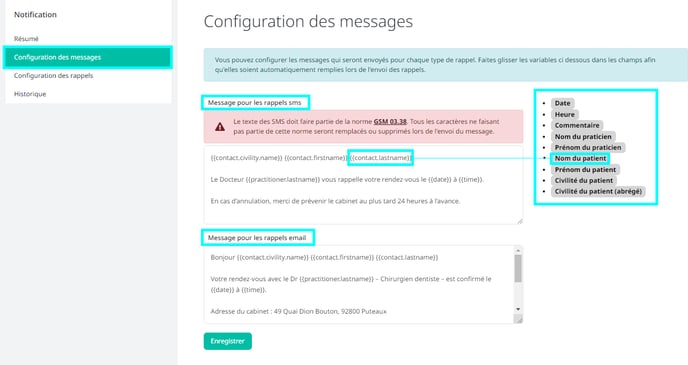
Configurer les rappels
Dans cette fenêtre il est possible de déterminer le moment où seront adressés les messages.
Pour ajouter un rappel, cliquez sur Ajouter un rappel de rendez-vous. Déterminez le type de rappel que vous souhaitez (SMS ou email) et le délai d'envoi par rapport à la date du rendez-vous (1 jour avant, 7 jours avant, ...).
Ajoutez une pièce jointe si vous le souhaitez (possible uniquement pour les rappels de rendez-vous par email).
Cochez la case Mettre à jour tous les rendez-vous futurs déjà créés pour appliquer le(s) rappel(s) de rendez que vous êtes en train de créer pour les rendez-vous à venir déjà insérés dans votre agenda.
Si vous décochez cette case, le(s) rappel(s) de rendez-vous sera(ont) appliqué(s) uniquement aux rendez-vous que vous insérerez à présent dans votre agenda.
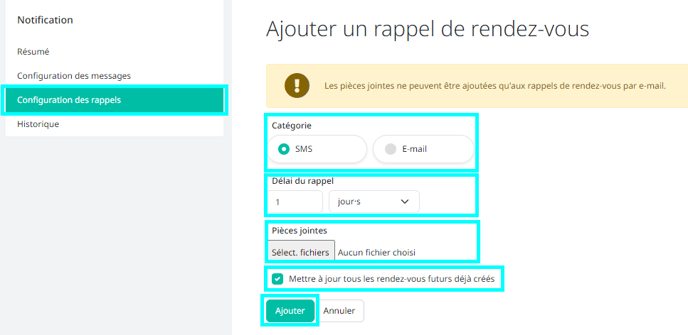
Historique
Permet de visualiser l'historique des SMS et emails adressés aux patients.
-
Enveloppe / Clochette verte : rappel envoyé
 Paramétrage des motifs de consultation
Paramétrage des motifs de consultation
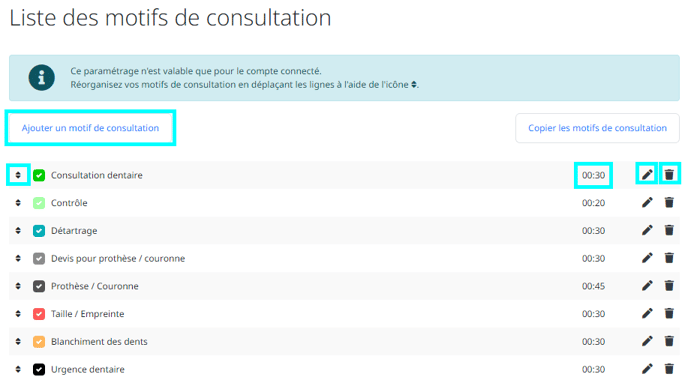
Vous pouvez librement modifier votre liste de type de rendez-vous.
- Ajoutez un motif de consultation en cliquant sur le bouton dédié.
- Modifiez un motif de consultation existant en cliquant sur le crayon en bout de ligne.
- Supprimez un motif de consultation en cliquant sur la corbeille.
Vous pouvez indiquer une durée différente par défaut par type de rendez-vous.
Classez vos motifs comme vous le souhaitez en cliquant sur l'icône en début de ligne et faites un "cliquez/déposez" pour remonter ou descendre un motif dans la liste.
Fenêtre également accessible depuis Menu/Réglages/Bibliothèques/Motifs de consultation
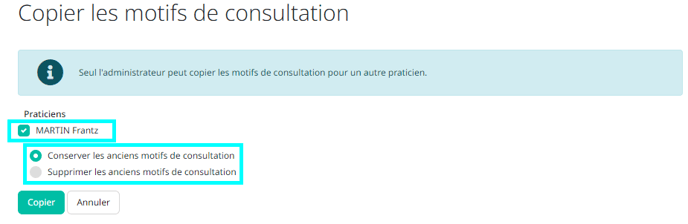
Note : Les motifs de consultation sont paramétrés par praticien, si vous le souhaitez vous pouvez copier la liste des motifs de consultation d'un praticien à un autre en cliquant sur "copier les motifs de consultation".
Vous pouvez, au choix, conserver les anciens motifs de consultation (la liste copiée s'ajoute aux motifs de consultation du praticien sélectionné) ou supprimer les anciens motifs de consultation (la liste copiée remplace la liste du praticien sélectionné).
